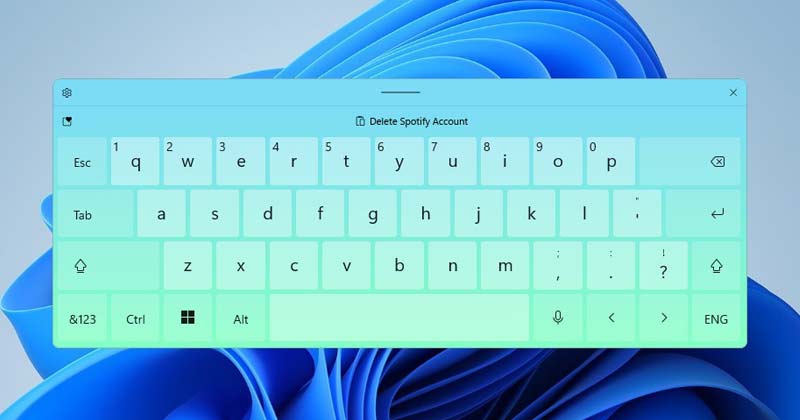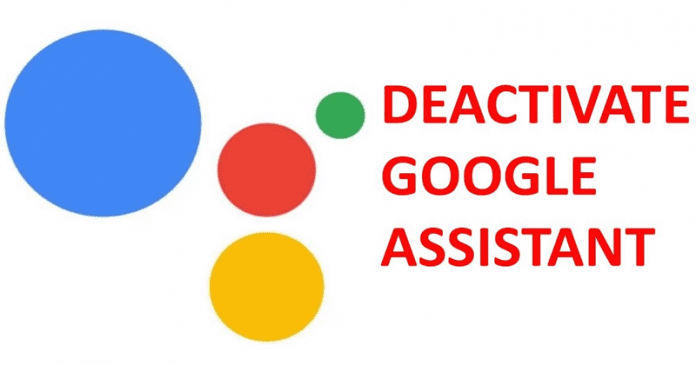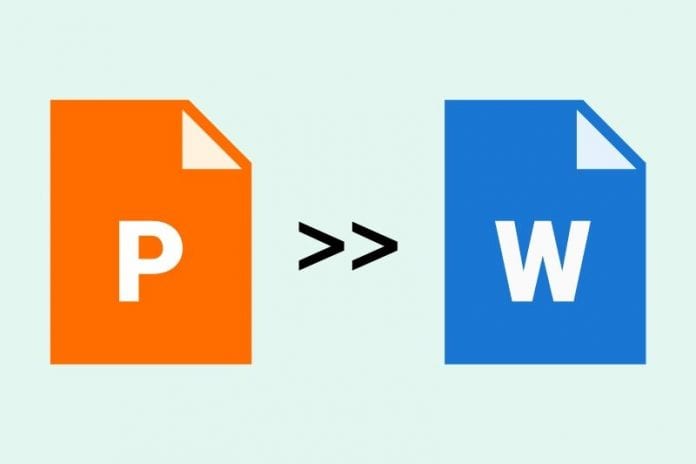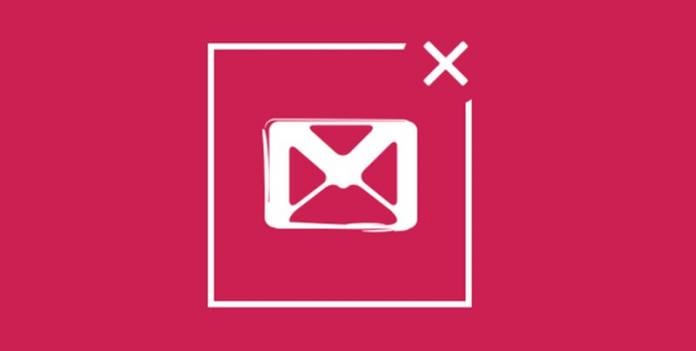
Pokud chcete smazat svůj účet Gmail, můžete to snadno provést pomocí průvodce krok za krokem, který je popsán v níže uvedeném článku. Jednoduše postupujte podle níže uvedených kroků a pokračujte v metodě.
Gmail je jednou z nejpopulárnějších sítí sociálních médií, na které je nejvíce registrovaných uživatelů, a může se stát, že téměř každý z lidí, kteří jsou na internetu, je také na Gmailu. Je snadné vytvořit nový účet Gmail; stačí vyplnit pár políček požadovanými údaji, vybrat si své ID a heslo a je to! Bude vytvořen nový účet Gmail. Nyní se pomocí tohoto ID a hesla můžete přihlásit ke svému novému účtu a začít využívat funkce a funkce Gmailu. Ale v případě, že chcete smazat své účty Gmail, není to tak snadné; můžete deaktivovat pouze svůj účet, který se stane opět aktivním, jakmile se do něj přihlásíte, a neexistuje žádná taková přímá možnost, pomocí které byste mohli svůj účet Gmail trvale smazat v Gmailu. Ale počkej! Může existovat nějaký jiný způsob, jak trvale smazat váš účet Gmail a tato metoda byla podrobně popsána v níže uvedeném článku. Přejděte a přečtěte si článek, abyste věděli o tomto procesu.
Jak trvale smazat účet Gmail
Pamatujte, že pokud se chystáte smazat až účet Gmail a jste přihlášeni ke svým více účtům Gmail, měli byste se před pokračováním k tomuto kroku odhlásit ze všech svých účtů Gmail. Pokud se z účtů neodhlásíte, můžete poškodit i své další účty Gmail.
Kroky k trvalému smazání účtu Gmail:
1. Přihlaste se ke svému účtu Gmail, který chcete trvale smazat, vyplněním svých přihlašovacích údajů na přihlašovací stránce Gmailu. Jakmile jste přihlášeni ke svému účtu Gmail, přejděte na možnost Předvolby účtu z rozbalovací nabídky, ke které získáte přístup kliknutím na šipku směřující dolů na domovské stránce vašeho účtu.
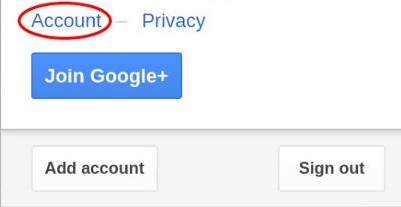
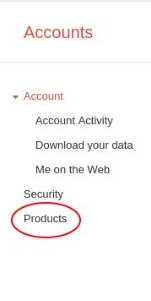
2. Nyní na stránce Předvolby účtu budete muset kliknout na Datové nástroje v horní části obrazovky. Nyní na obrazovce uvidíte pole datových nástrojů, přejděte dolů na kartu Správa účtu a poté najděte a klikněte na možnost „Smazat účet a data“.
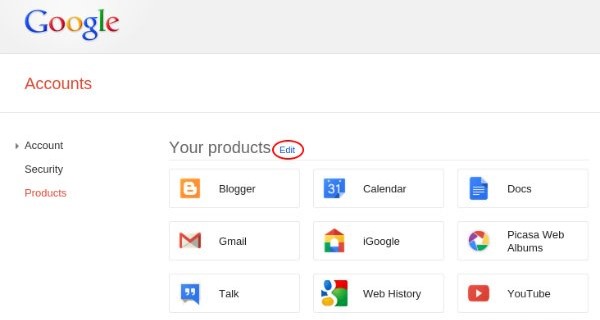
3. Nyní budete muset zaškrtnout všechny uvedené volby ve formě zaškrtávacího políčka, abyste mohli potvrdit smazání svého účtu a dozvědět se o dopadech na vaše služby a data atd. Zkuste si tedy přečíst všechny tyto možnosti a pak je všechny zaškrtněte a pokračujte dále.
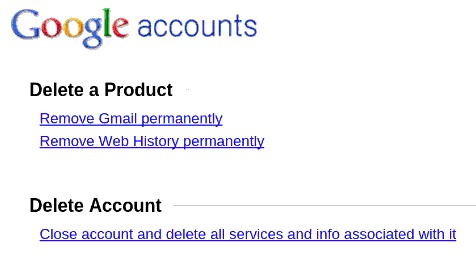
4. Nakonec budete požádáni o vyplnění hesla k vašemu účtu, budete muset znovu zaškrtnout několik možností a nakonec vám bude udělen přístup ke smazání vašeho účtu. Stačí stisknout tlačítko „Smazat účet Google“ a váš požadavek bude poté zpracován. Všechna data a související služby budou automaticky uzavřeny během několika dnů nebo mohou trvat hodiny v závislosti na množství uložených nebo použitých dat.
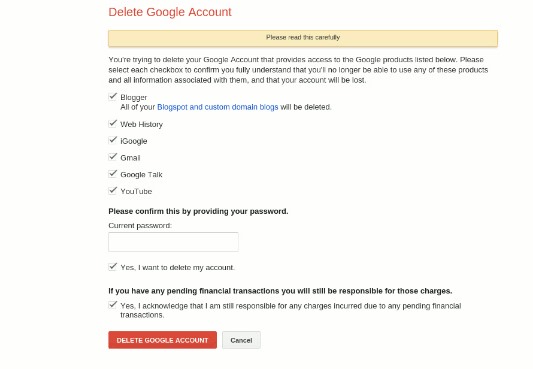
Takže jste konečně dostali metodu, pomocí které můžete rychle trvale smazat svůj účet Gmail, a proto nebudete muset čekat příliš dlouho, abyste odstranili svůj účet Gmail a jeho data. To vše se stane okamžitě a od té chvíle už svůj účet nenajdete. A pokud jste také uvažovali o trvalém smazání účtu Gmail, použijte tuto metodu a výsledky se jistě dočkáte.